Tabl cynnwys
Os ydych chi eisiau dangos Cyfanswm Mawr yn y Tabl Colyn , rydych chi wedi dod i'r lle iawn. Yma, byddwn yn eich tywys trwy 3 dull hawdd i wneud y dasg yn llyfn.
Lawrlwytho Llyfr Gwaith Ymarfer
Gallwch lawrlwytho'r ffeil Excel a ymarfer wrth ddarllen yr erthygl hon.
Dangos Cyfanswm Mawr.xlsx
3 Dull o Ddangos Cyfanswm Mawr yn y Tabl Colyn
Y mae gan y set ddata ganlynol y colofnau Cynnyrch , Gwerthiant , ac Elw . Gan ddefnyddio'r set ddata hon byddwn yn mewnosod Tabl Colyn . Ar ôl hynny, byddwn yn mynd trwy 3 dull i dangos cyfanswm mawr yn y Tabl Colyn .
Yma, defnyddiwyd Microsoft Office 365 i wneud y dasg. Gallwch ddefnyddio unrhyw fersiwn Excel sydd ar gael.
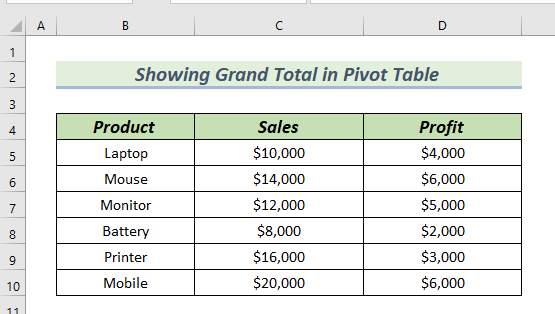
1. Defnyddio Nodwedd Cyfanswm Mawr yn y Tabl Colyn
Yn y dull hwn, byddwn yn defnyddio'r Grand Cyfanswm nodwedd i dangos Cyfanswm Mawr yn y Tabl Colyn . Yma, rydym yn ychwanegu colofn Blwyddyn yn y set ddata. Mae colofn Blwyddyn yn cynnwys 2 fath o flynyddoedd. Yn ogystal â hynny, mae gan y golofn Cynnyrch 3 math o gynnyrch.
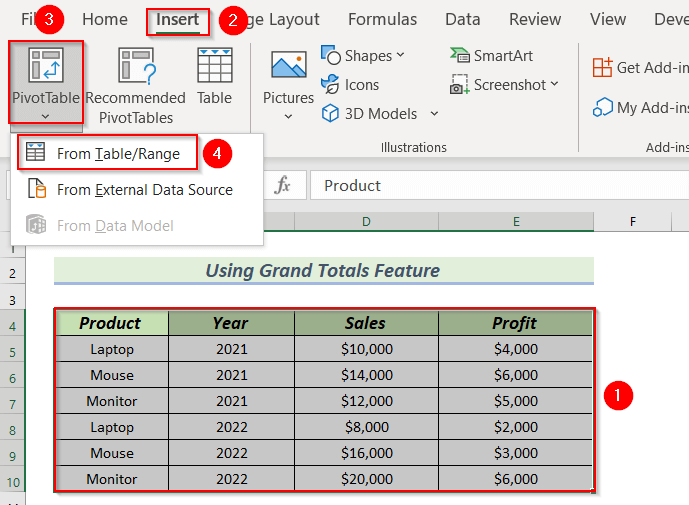
Awn i'r camau canlynol i wneud y dasg.
Cam-1: Mewnosod Tabl Colyn
Yn y cam hwn, byddwn yn mewnosod Tabl Colyn .
- Yn gyntaf oll, byddwn yn dewis y set ddata gyfan .
Yma, gallwch ddewis y set ddata gyfan drwy glicio ar gell B4 a phwyso'r CTRL+SHIFT+Downsaeth .
- Ar ôl hynny, ewch i'r tab Mewnosod .
- Yna, o'r grŵp PivotTable >> ; dewiswch O'r Tabl/Ystod .
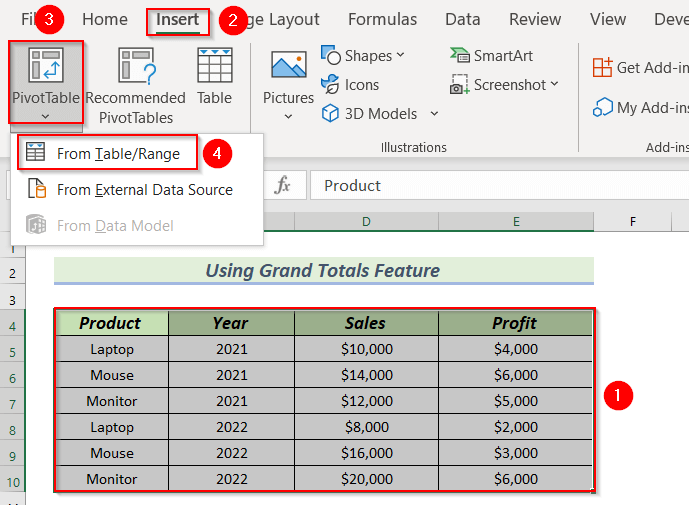
Ar y pwynt hwn, bydd blwch deialog PivotTable o dabl neu ystod yn popio i fyny.
- Ar ôl hynny, dewiswch Taflen Waith Newydd >> cliciwch Iawn .
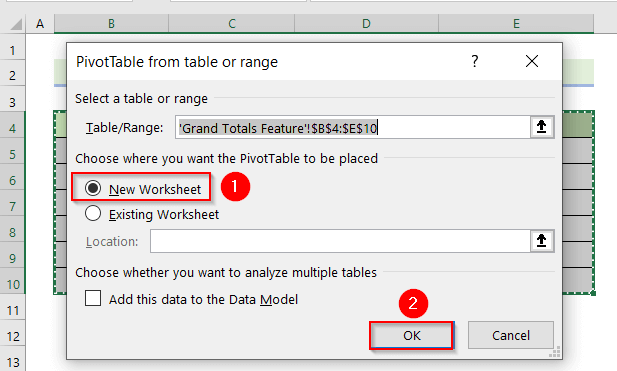
O ganlyniad, gallwch weld Meysydd PivotTable mewn taflen waith wahanol.
- Ymhellach, byddwn yn marcio y Cynnyrch >> llusgwch ef i'r grŵp Rhesi .
- Yn ogystal â hynny, byddwn yn marcio y Gwerthiant >> llusgwch ef i'r grŵp Gwerthoedd .
- Yn ogystal, rydym yn nodi'r Flwyddyn >> llusgwch ef i'r grŵp Colofn .
Yma, rhaid nodi un peth, rhaid llusgo'r Flwyddyn i'r Colofn grŵp.
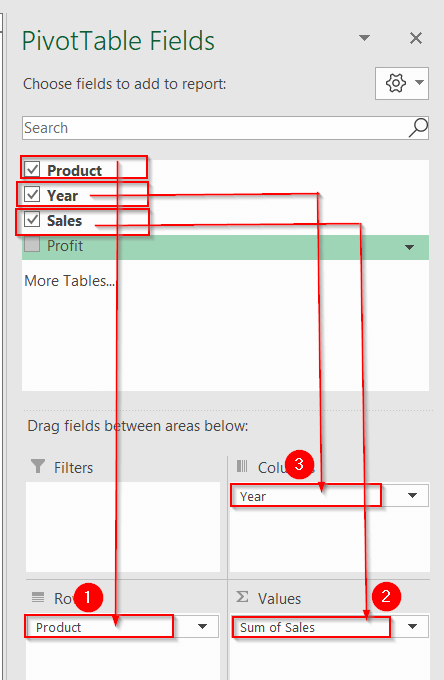
O ganlyniad, gallwch weld y Tabl Colyn a grëwyd.

Cam-2: Defnydd o Gyfansymiau Mawr Nodwedd
Yn y Tabl Colyn uchod, mae'r Cyfanswm Mawr wedi'i greu'n awtomatig.
Fodd bynnag, os mae'r Tabl Colyn yn edrych fel y llun canlynol lle mae'r Cyfanswm Mawr ar gyfer rhesi a cholofnau ar goll, mae'n rhaid i ni ddefnyddio'r nodwedd Grand Totals .
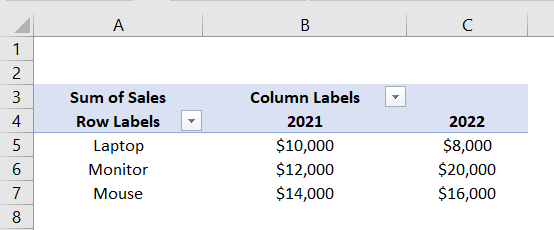
- Yn y dechrau, byddwn yn clicio ar unrhyw un o gelloedd y Tabl Colyn .
- Ar ôl hynny, o'r > Dylunio tab >> dewiswch Cyfansymiau Mawr .
- Ar ôl hynny, dewiswchyr opsiwn ymlaen ar gyfer Rhesi a Cholofnau .
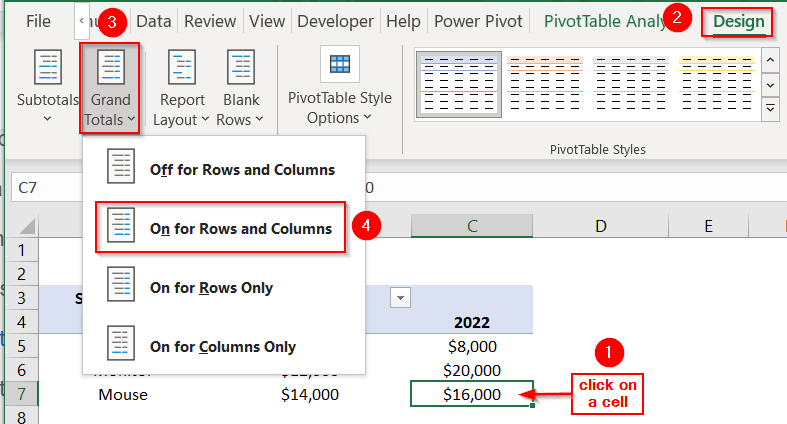
Felly, gallwch weld y Tabl Colyn yn dangos Cyfanswm Mawr ar gyfer rhesi a cholofnau.
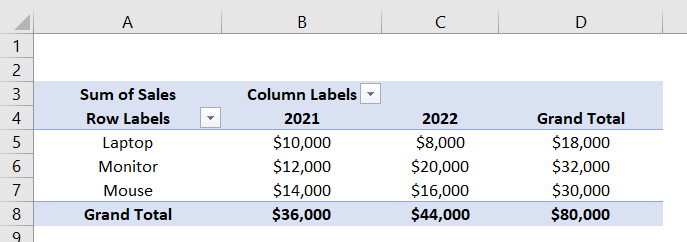
Darllen Mwy: Sut i Ddefnyddio Fformiwla Excel i Gyfrifo Canran y Cyfanswm Mawr
2. Yn Dangos Cyfanswm Mawr ar Ben y Tabl Colyn
Mae gan y set ddata ganlynol y Cynnyrch , Gwerthiant , a Elw colofnau. Gan ddefnyddio'r set ddata hon byddwn yn mewnosod Tabl Colyn . Ar ôl hynny, byddwn yn dangos cyfanswm mawr ar ben y Tabl Colyn .
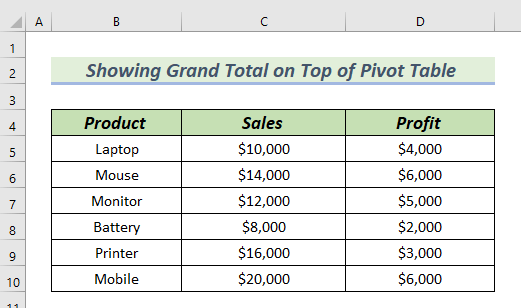
Gadewch i ni fynd drwy'r camau canlynol i wneud y dasg.
Cam-1: Mewnosod Tabl Colyn
Yn y cam hwn, byddwn yn mewnosod Tabl Colyn .
- Yma, rydym wedi creu'r >Colyn Tabl drwy ddilyn Cam-1 o Dull-1 .
- Rhaid nodi un peth, yn y Meysydd PivotTable , rydym yn marcio y Cynnyrch >> llusgwch ef i'r grŵp Rhesi .
- rydym yn dewis y Gwerthiant ac Elw >> llusgwch nhw i'r grŵp Gwerthoedd .

O ganlyniad, gallwch weld y Tabl Colyn .<3
Yn y Tabl Colyn , gallwch sylwi'n hawdd fod y Cyfanswm Mawr ar waelod y Tabl Colyn .
Nesaf, byddwn yn dangos i chi sut y gallwch ddangos y Cyfanswm Mawr ar frig y Tabl Colyn .
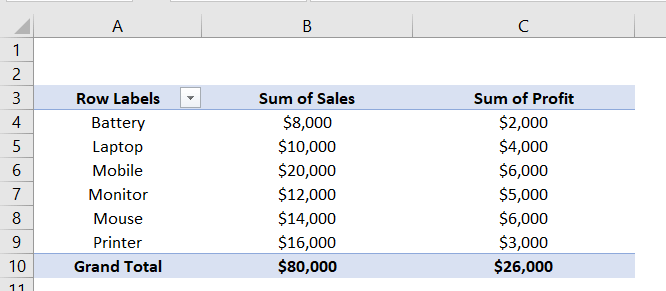
Cam- 2: Ychwanegu Colofn Cyfanswm Mawr yn y Data Ffynhonnell
Yn y cam hwn,byddwn yn ychwanegu colofn yn y data ffynhonnell o'r Tabl Colyn .
- Yn y dechrau, byddwn yn dewis Colofn C >> de-gliciwch arno.
- Ar ôl hynny, byddwn yn dewis Mewnosod o'r Dewislen Cyd-destun .
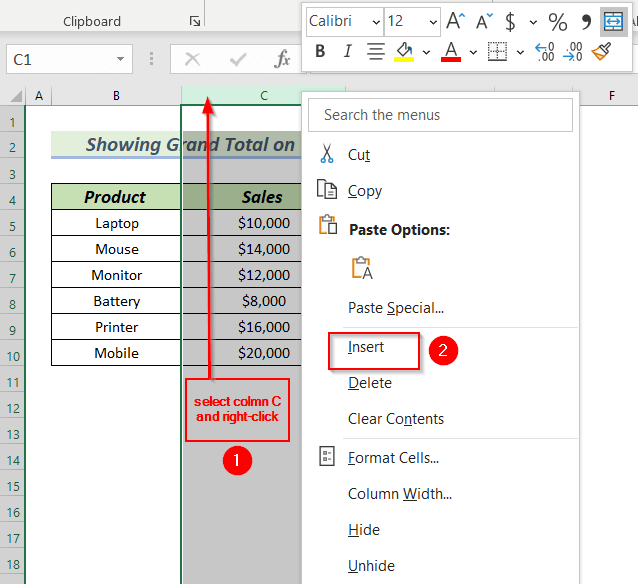
Felly, gallwch weld colofn newydd yn y Set Ddata.
- Ymhellach, byddwn yn enwi'r golofn fel y Cyfanswm Mawr .
Yma, byddwn yn gadael y golofn Cyfanswm Mawr yn wag.
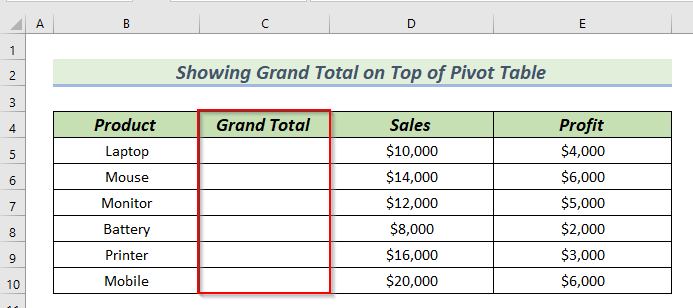
Cam-3: Yn dangos Grand Cyfanswm ar Ben y Tabl Colyn
Yn y cam hwn, byddwn yn dangos cyfanswm mawr ar ben y Tabl Colyn .
- Yn gyntaf, byddwn yn mynd yn ôl i ein Tabl Colyn .
- Yn ddiweddarach, byddwn yn de-glicio ar unrhyw gell yn y Tabl Colyn >> dewiswch Adnewyddu o'r Dewislen Cyd-destun. Cyd-destun. As o ganlyniad, gallwch weld Cyfanswm Mawr yn y Meysydd PivotTable .
- Ar ôl hynny, byddwn yn dewis Cyfanswm Mawr >> ; llusgwch ef yn y grŵp Rhesi uwchben y Cynnyrch .
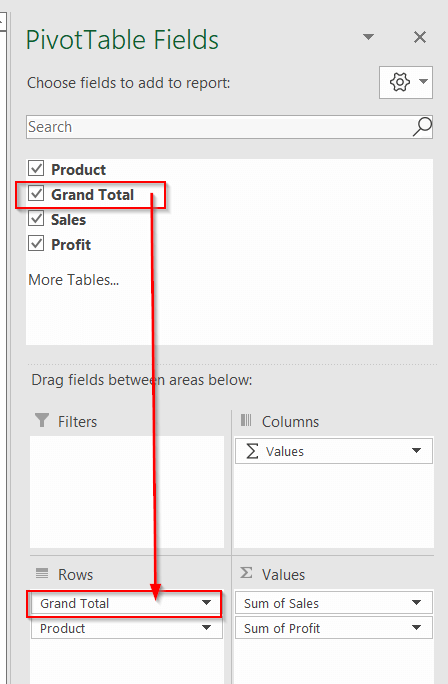
Felly, gallwch weld y yn wag mewn cell A4 .
Ynghyd â hynny, mae'r cyfanswm mawr o Gwerthiant yn bresennol yng nghell B4 a chyfanswm mawr o Mae elw yn bresennol yng nghell C4 .
- Ymhellach, byddwn yn clicio ar gell A4 ac yn pwyso'r Bar gofod o'r Bysellfwrdd .
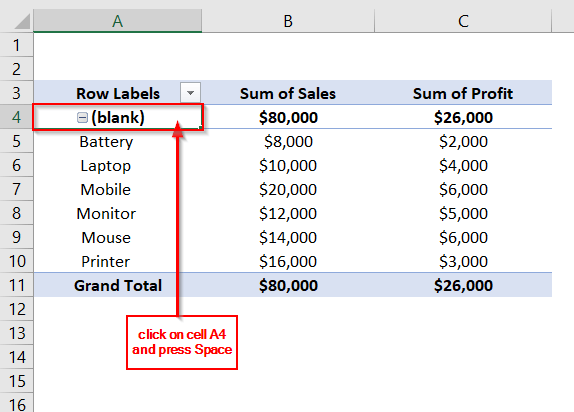
- Nesaf, byddwn yn teipio GrandCyfanswm yn y gell A4 .
Felly, mae Cyfanswm Mawr bellach i'w weld ar frig y Tabl Colyn .
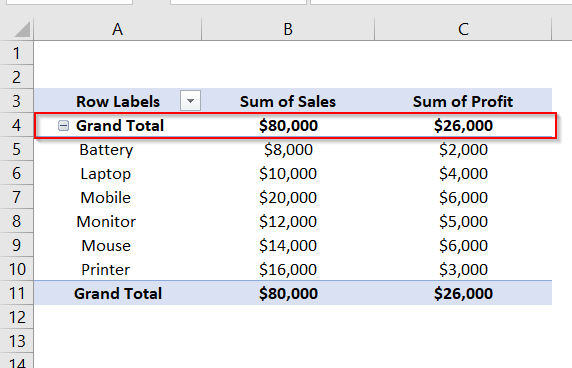
Ar ben hynny, nid ydym eisiau Cyfanswm Mawr ar waelod y Tabl Colyn .
- 15>Felly, byddwn yn clic dde ar y Cyfanswm Mawr y gell A11 .
- Yna, byddwn yn dewis Dileu Cyfanswm Mawr o'r Dewislen Cyd-destun .
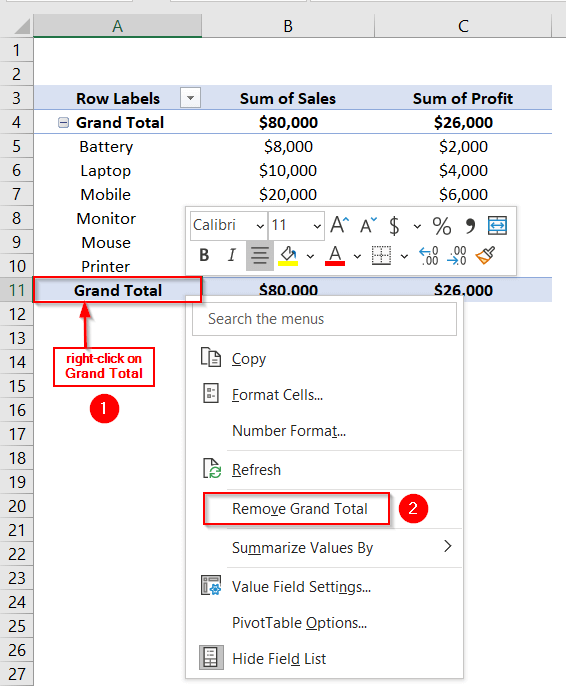
Felly, gallwch weld y Cyfanswm Mawr yn y Brig o'r Tabl Colyn .
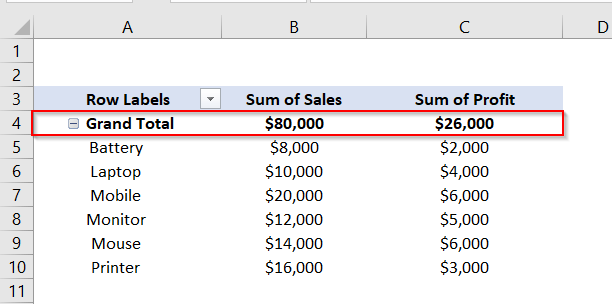
Darllen Mwy: Sut i Dileu Cyfanswm Mawr o Dabl Colyn (4 Ffordd Gyflym)
Darlleniadau Tebyg
- Dangos Cyfanswm Mawr gydag Echel Eilaidd yn Siart Colyn
- Defnyddio Fformiwla Excel TESTUN (4 Dull Addas)
- Sut i Lewygu'r Tabl i Ddangos y Cyfanswm Crynswth yn Unig (5 Ffordd)
- Cynhyrchu Dilyniant Rhif yn Awtomatig yn Excel (9 Enghreifftiau)
- Sut i Ddefnyddio Swyddogaeth Fformat yn Excel (gydag Enghreifftiau Addas)
3. Yn dangos Cyfanswm Mawr yn Pivo t Siart Tabl
Yn y dull hwn, gan ddefnyddio'r set ddata ganlynol, byddwn yn mewnosod Tabl Colyn . Ar ôl hynny, byddwn yn mewnosod siart Colofn gan ddefnyddio'r Tabl Colyn .
Nesaf, byddwn yn dangos Cyfanswm Mawr yn y siart a grëwyd o Tabl Colyn .
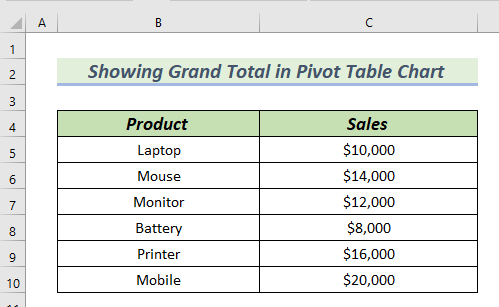
Dewch i ni fynd drwy'r camau canlynol i wneud y dasg.
Cam-1: Mewnosod Tabl Colyn <13
Yn y cam hwn, byddwn yn gwneud hynnymewnosodwch Tabl Colyn .
- Yma, rydym wedi creu'r Tabl Colyn drwy ddilyn Cam-1 o Dull -1 .
- Rhaid nodi un peth, yn y Meysydd PivotTable , rydym yn marcio'r Cynnyrch >> llusgwch ef i'r grŵp Rhesi .
- Ynghyd â hynny, rydym yn dewis yr Elw >> llusgwch ef i'r grŵp Gwerthoedd .
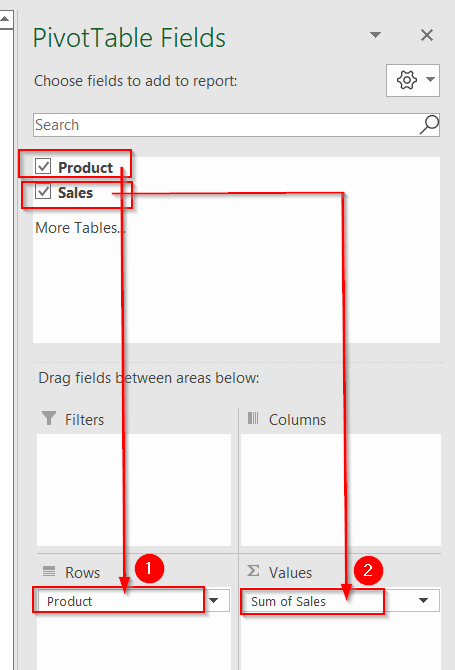
O ganlyniad, gallwch weld y Tabl Colyn .<3
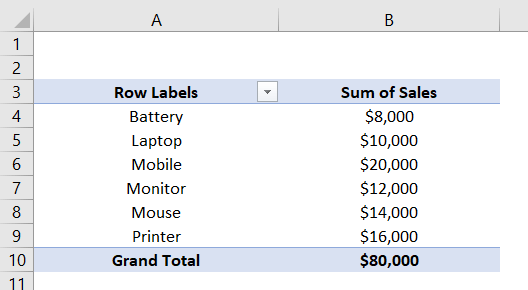
Cam-2: Mewnosod Siart Colofn
Yn y cam hwn, byddwn yn mewnosod Siart Colofn .
- 15>Yn gyntaf oll, byddwn yn dewis celloedd A4:B9 .
- Yna, ewch i'r tab Mewnosod .
- Nesaf, o'r Mewnosod Colofn neu Siart Bar grŵp >> byddwn yn dewis Siart Colofn Clwstwr 2D .
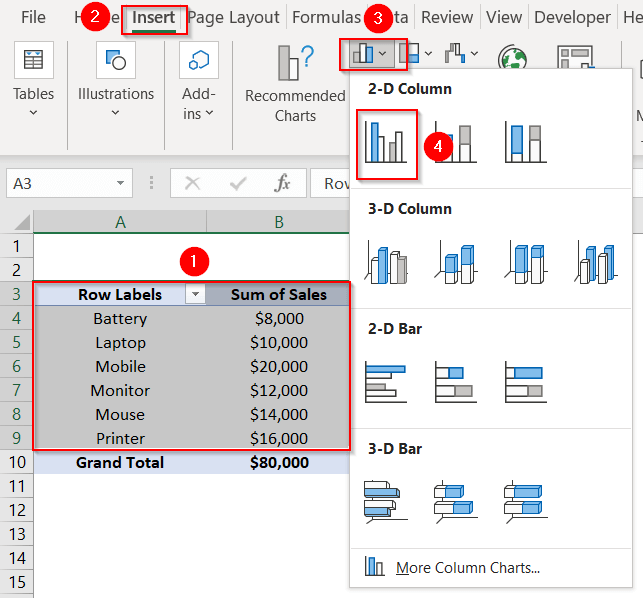
O ganlyniad, gallwch weld y Siart Colofn .
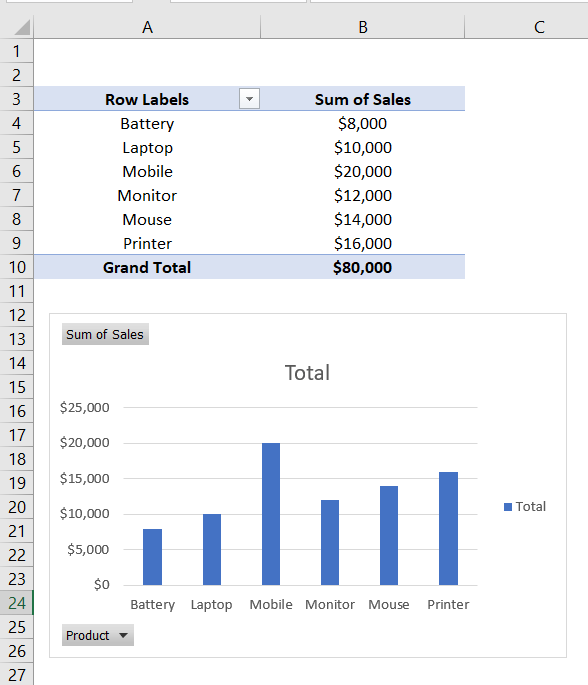
- Ymhellach, fe wnaethom olygu Teitl y Siart i Cynnyrch a Gwerthiant .
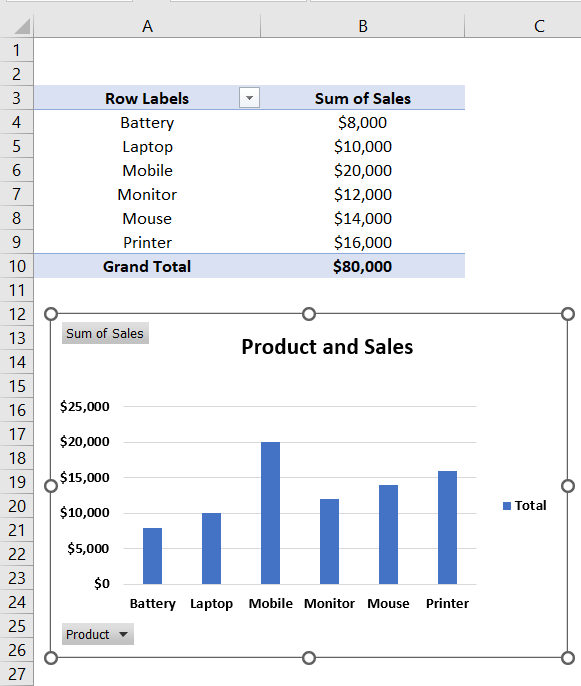
Cam-3: Ychwanegu Cyfanswm Mawr i'r Siart
Yn y cam hwn, byddwn yn ychwanegu Cyfanswm Mawr i'r siart.
- 15>Yn gyntaf oll, yng nghell D4 , byddwn yn teipio'r fformiwla ganlynol.
="Grand Total: "&TEXT(GETPIVOTDATA("Sales",$A$3),"$#,###") <42
Dadansoddiad Fformiwla
- TEXT(GETPIVOTDATA("Gwerthiant",$A$3),,"$#, ###”) → defnyddir ffwythiant TEXT i ychwanegu $ arwydd cyn Cyfanswm Mawr.
- Allbwn : $80,000
> "Cyfanswm Cyffredinol:“&TEXT(GETPIVOTDATA(“Sales”,$A$3),,”$#,###”) → Y ampersand & Defnyddir i ymuno â “Cyfanswm Mawr: “ gyda $80,000 . - Allbwn: Cyfanswm Mawr: $80,000
- Nesaf, Pwyswch ENTER .
Felly, gallwch weld y canlyniad yng nghell D4 .
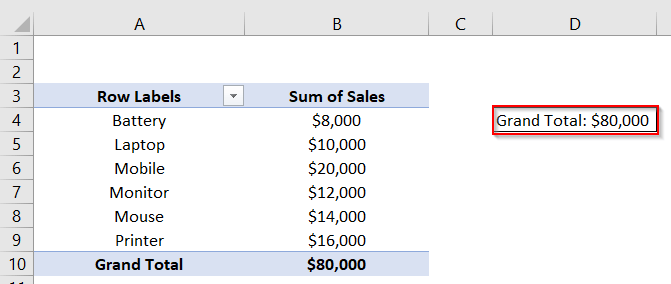
Ymhellach, byddwn yn ychwanegu'r Cyfanswm Mawr i'r Siart.
- I wneud hynny, byddwn yn clicio ar y Siart >> ewch i'r tab Mewnosod .
- Ar ôl hynny, o'r grŵp Darlun >> dewiswch Siapiau .
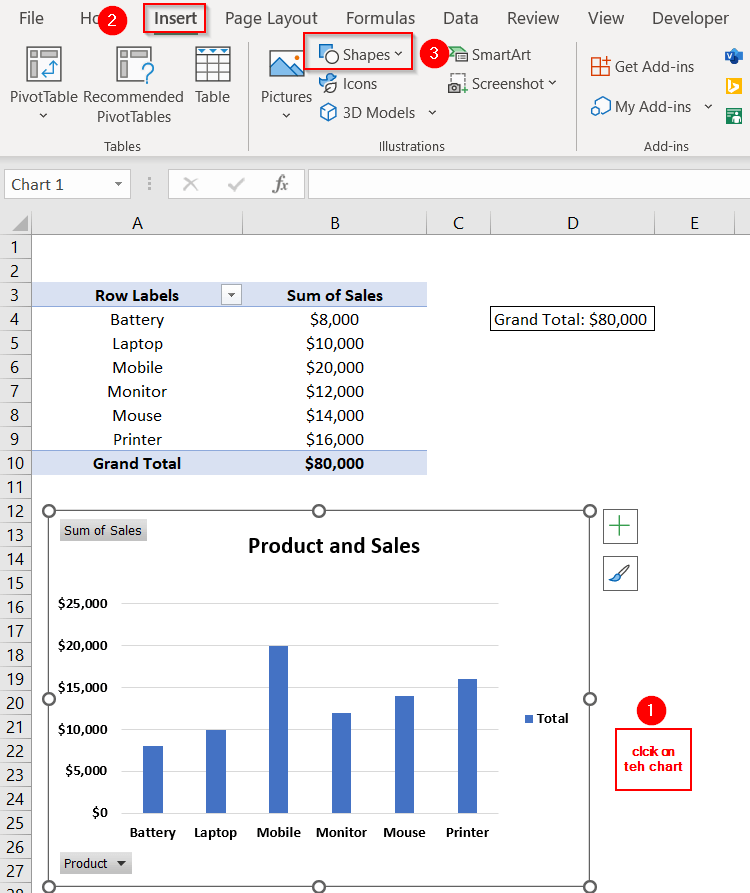
Ar y pwynt hwn, bydd nifer enfawr o Siapiau yn ymddangos.
- Yna, byddwn yn dewis Blwch Testun .
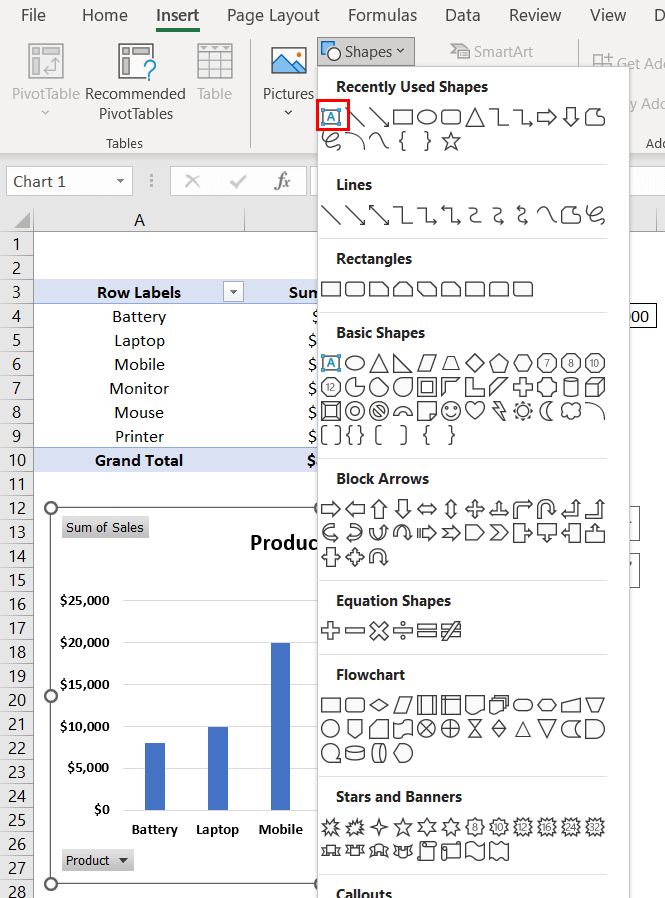
='Pivot Table Chart'!$D$4 46> Yna, pwyswch ENTER .
O ganlyniad, gallwch weld y Cyfanswm Mawr yn y siart.
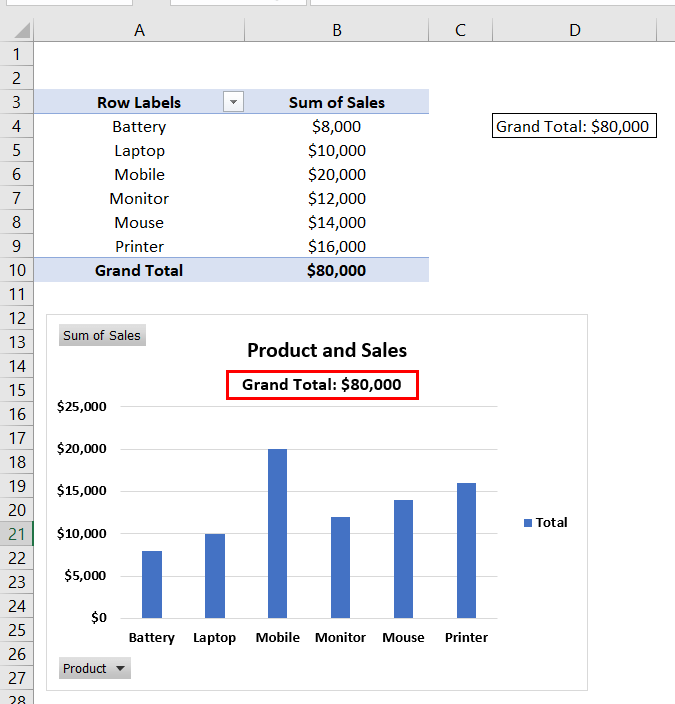
Ar ôl hynny, byddwn yn dileu rhai cynhyrchion o'r golofn Cyfanswm Mawr .
- I wneud hynny, byddwn yn clicio ar y saeth gwympo o'r Labeli Rhes c olum.
- Wedi hynny, byddwn yn dad-farcio'r Argraffydd a'r Llygoden .
- Yna, cliciwch Iawn .
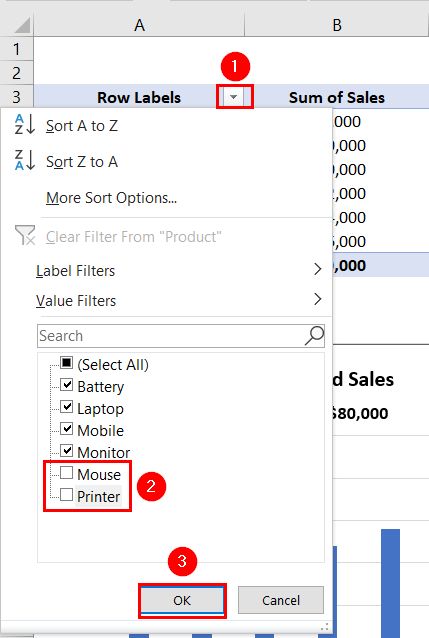
Ar y pwynt hwn, gallwch sylwi'n hawdd bod y Cyfanswm Mawr wedi newid yn y Siart .
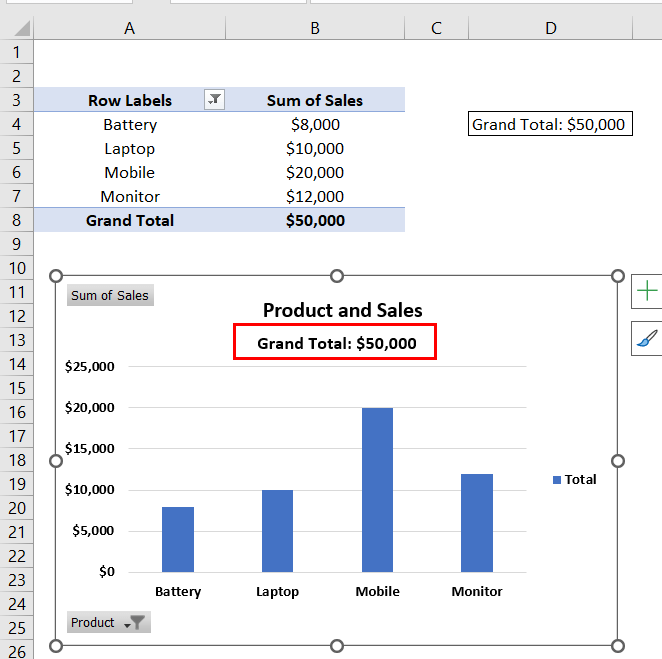
Darllen Mwy: [Sefydlog!] Tabl Colyn Cyfanswm Colofn Fawr Ddim yn Dangos (6 Ateb)
Adran Ymarfer
Gallwch lawrlwytho'r ffeil Excel uchod i ymarfer y dulliau a eglurwyd.
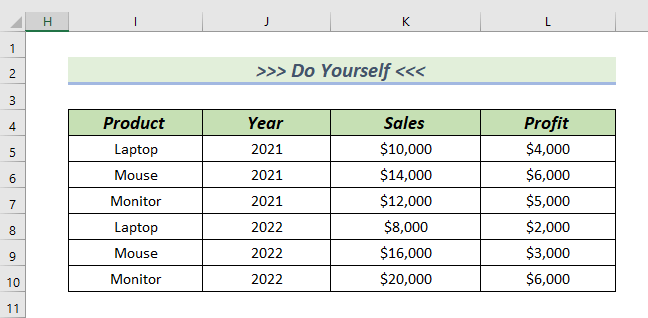
> Casgliad
Yma, rydym wedi ceisio dangos 3 dull hawdd i dangos cyfanswm mawr yn y Tabl Colyn i chi. Diolch i chi am ddarllen yr erthygl hon, rydym yn gobeithio bod hyn yn ddefnyddiol. Os oes gennych unrhyw ymholiadau neu awgrymiadau, rhowch wybod i ni yn yr adran sylwadau isod. Ewch i'n gwefan Exceldemy i archwilio mwy.

